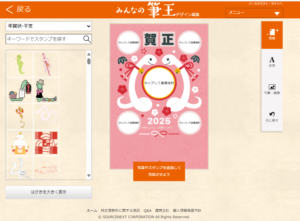特 徴
・402点のはがきデザイン
・裏面のみの対応
・5つの書体変更可能
・ネット上で完結
・スピード重視
主な機能
・年賀状デザイン
・裏面PDF保存あり
・テンプレート選択
・スマホ、パソコン対応
・コンビニプリント対応
郵便局の運営するハガキデザインキッドはスピーディーに裏面の作成が可能です。毎年年賀状シーズンが到来すると郵便局のサイトで手軽にハガキの作成が可能となります。各種終わっている機能があります。2022年に印刷サービスの終了。宛名面のダウンロード機能も終了。
はがきデザインキッドの無料利用方法!
みんなの筆王のクラウド、オンライン版の無料体験版の手順を説明します。
Step1:公式サイトアクセス

こちらがデザインキッドのページです。「年賀状をつくる」のボタンをクリックしてください。→https://design-kit.jp/
Step2: デザイン選択する
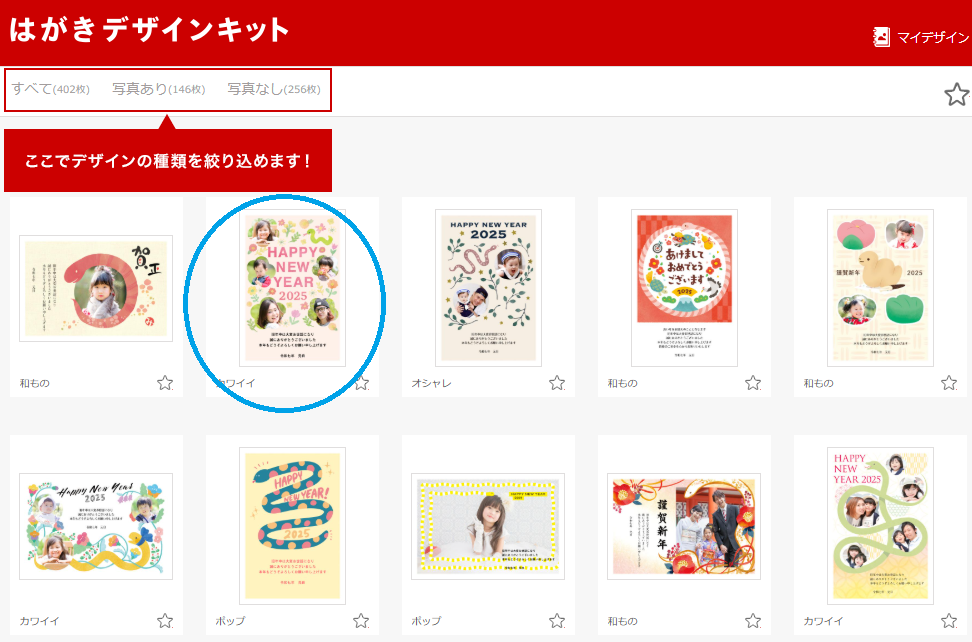
多くのデザインがございますのでお好きなデザインをお選びください。写真挿入可能なハガキとデザインのみテンプレートがございますので写真がない方は写真なしを選択して頂ければと思います。
Step3: フチの有り無し選択
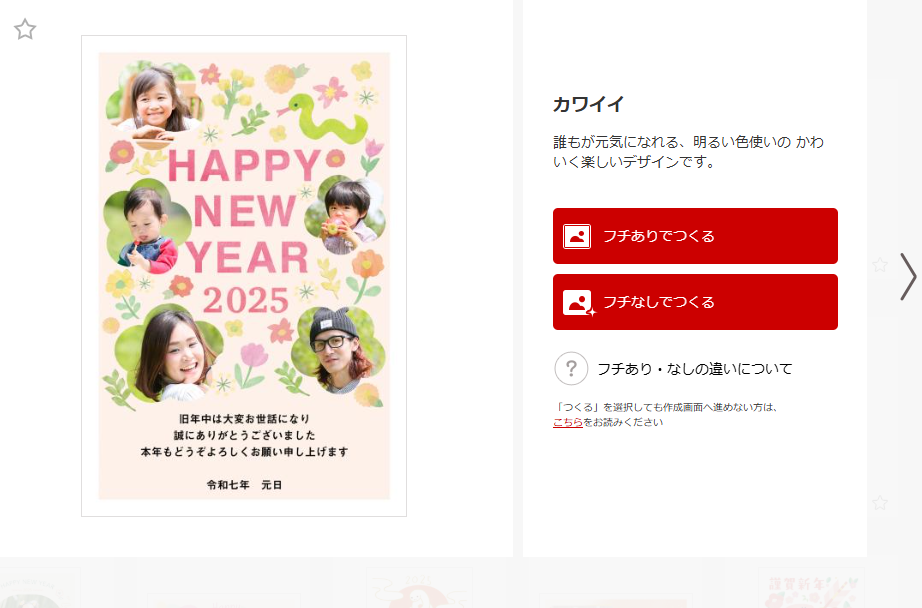
白いフチが付けるか付けないかを選択。※プリンターによってはフチなしを選んでもフチが付いてしまうバイはあります。>右ボタンをクリック。
Step4: 写真追加・調整、拡大
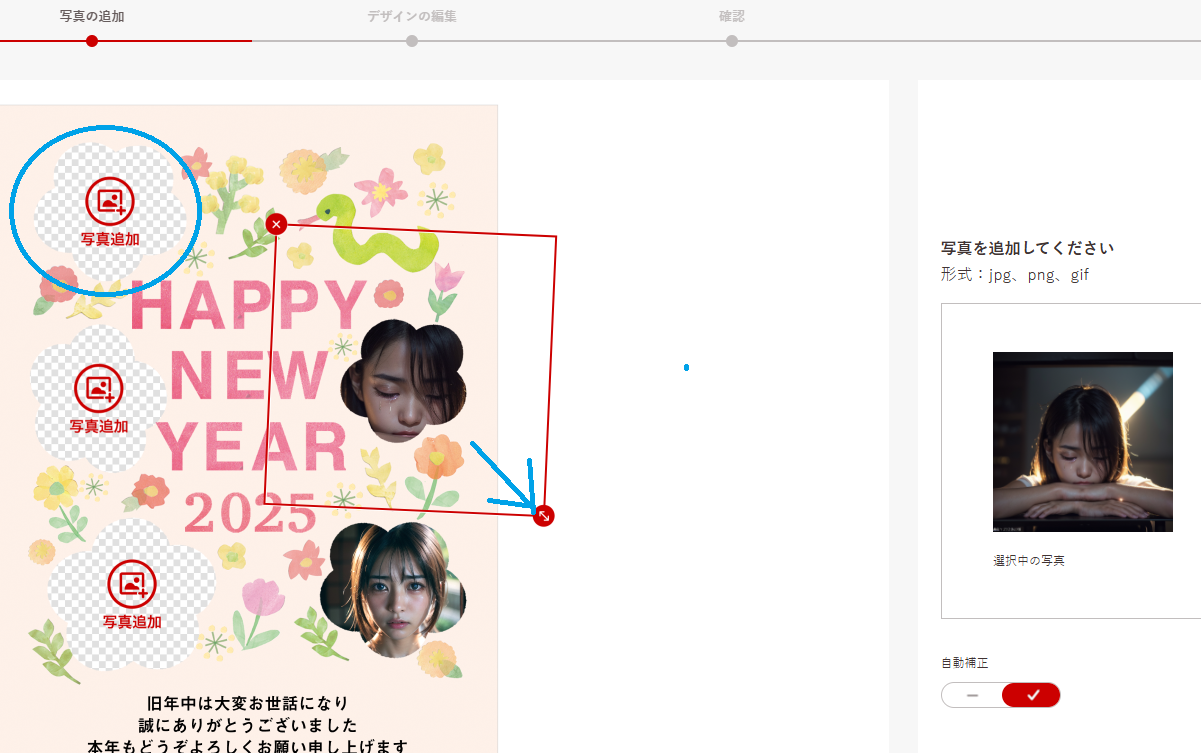
写真挿入可能なテンプレートを選んだ人はこちらの画面にきます。プレビューの「写真追加」ををクリックして写真を挿入します。位置を右左調整、拡大もできます。
Step5: 写真追加終了
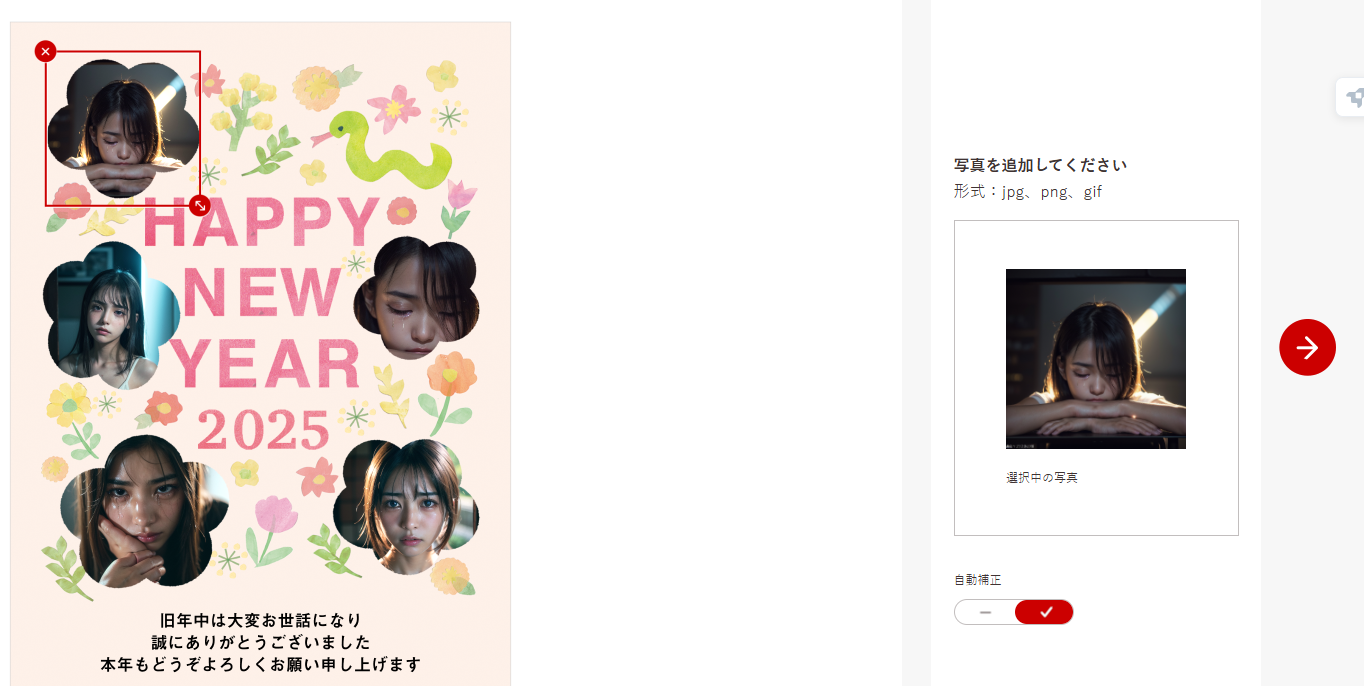
>写真をすべて入れないと>ボタンが出てこないのですべて追加しましょう。
Step6: 文字入力
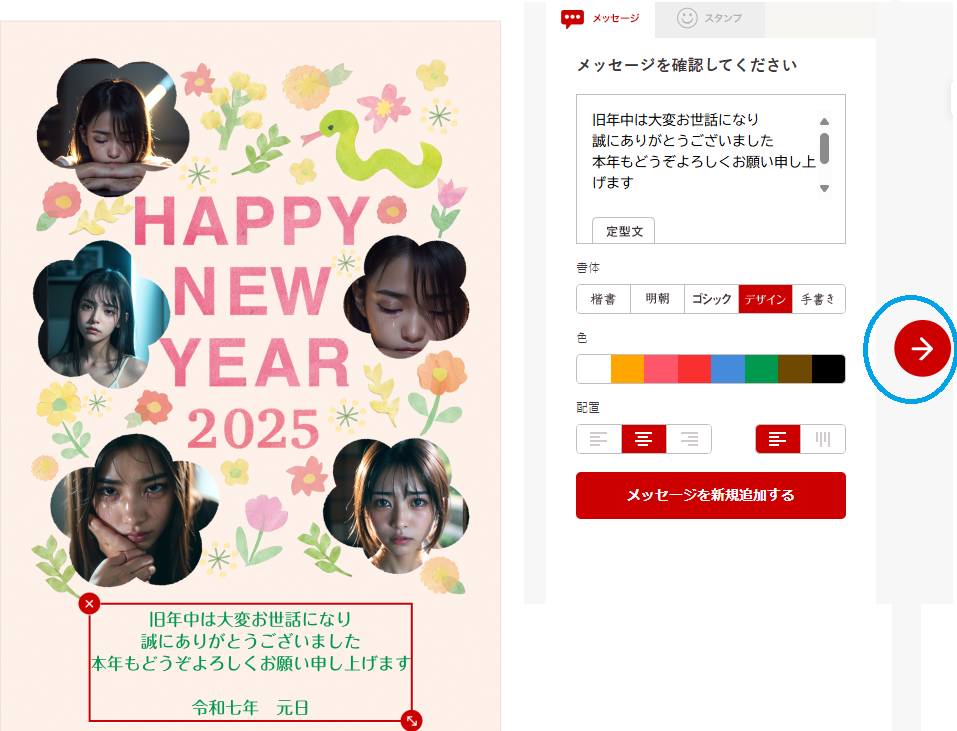
文字のところをクリックすると位置の移動や文字の拡大、色の変更可能。メッセージを追加で他の文字列の追加も可能です。終わりましたら右矢印。/
登録完了と出たけど実際どこからログインすれば分からないという方もいると思います。かんたんな使い方まで説明していきます。
保存・印刷方法設定
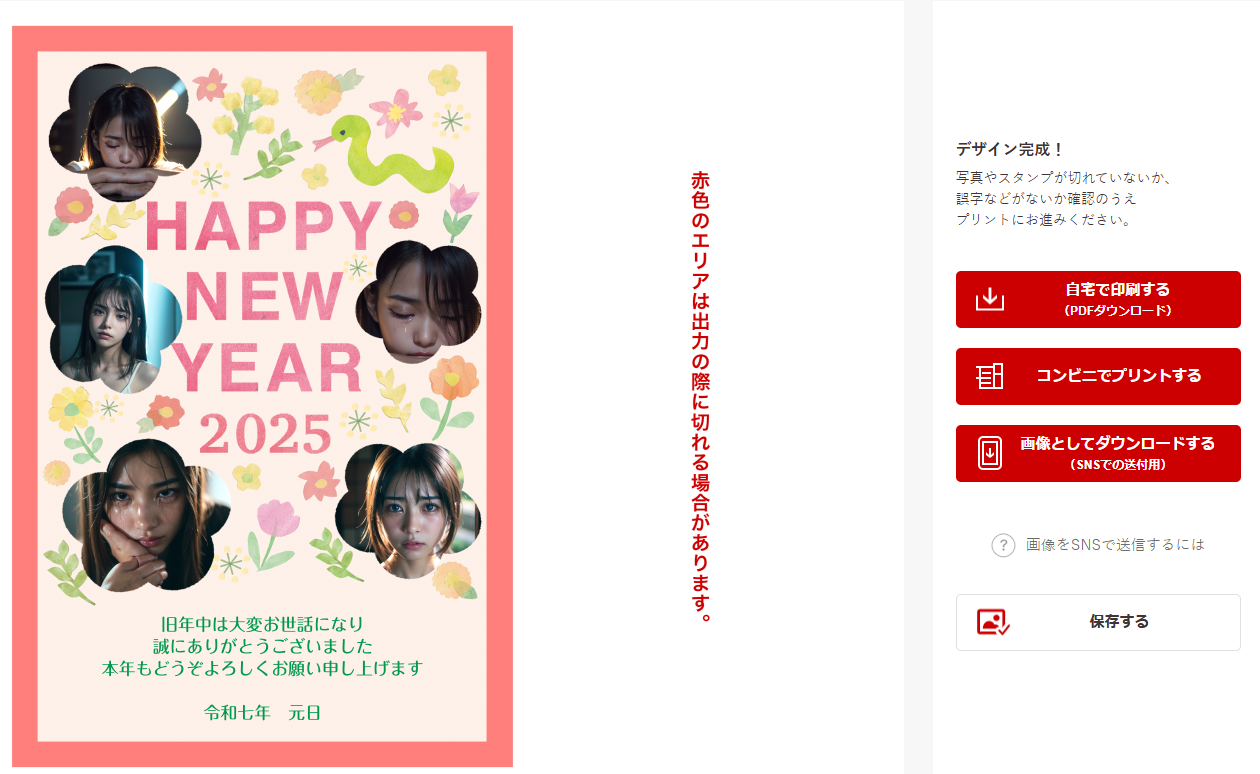
ここでは ・自宅で保存(一旦PDFで保存し印刷します) ・コンビニプリント(お近くのコンビニに行き印刷) ・画像としてダウンロード(jpgで保存します) 用途に合った方法でボタンを押してください。 ができます。ここでは自宅で印刷するを選択。
自宅で印刷するを選択
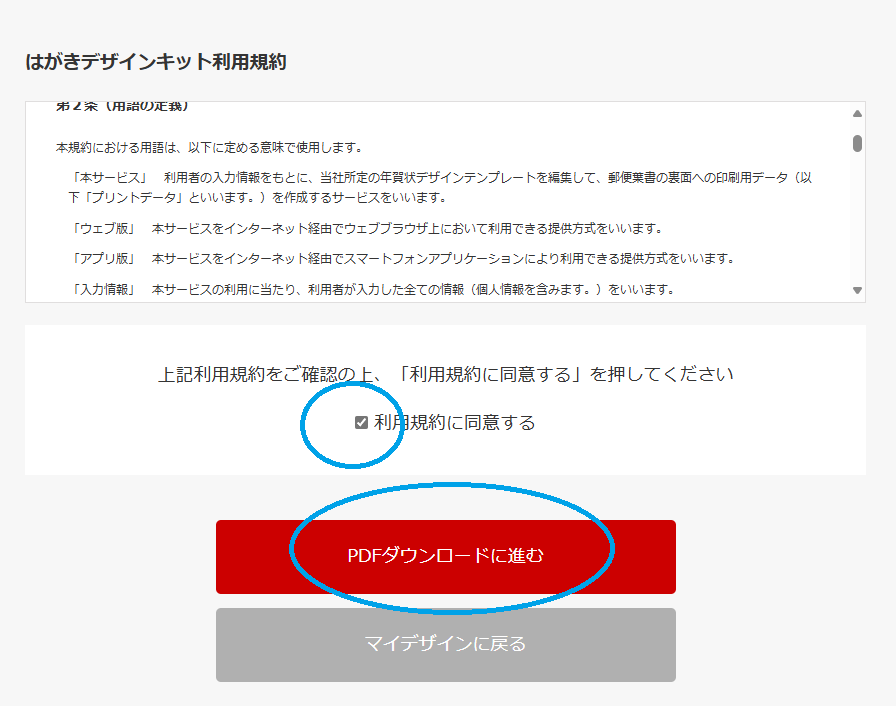
デザインが一時保存されましたという窓が出てきますので「OKボタン」をクリックした後の画面で一番下の方へ行くとこのような画面が出てきます。利用規約にチェックを入れてPDFダウロードに進むボタンをクリック。
PDF保存決定
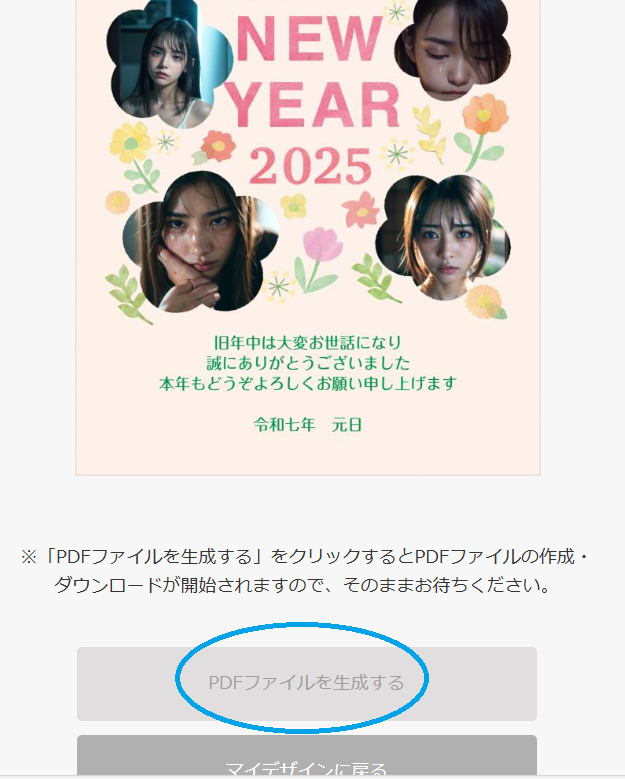
デザイン面のPDFを作成するボタンを押してこちらの画面です。PDFを生成するボタンを押すとダウンロードされます。
後はそのダウンロードされたPDFをはがきサイズにして印刷すれば完了です。自宅の印刷設定をお間違ないように致しましょう。jpg画像等の保存を選択した方はその画像をご指定のSNSで送信して頂ければと思います。LINEなどでも送れるので今年はペーパレスで行きたい方はデザインキッドは特に使えるかと思います。
かんたんはがき作成ツール!
凄く簡単にハガキ制作ができるソフトです。個人、数枚程度の方にはおすすめです。凄く簡単にハガキ制作ができるソフトです。
プレビュー画面で実際の仕上がりを確認しながら、フォントの変更や文字の大きさ、配置の調整が簡単にできます。また、裏面には画像をアップロードしてオリジナルデザインが可能。
必要最低限の機能に絞っているので、直感的に操作でき、誰でもすぐに素敵なハガキを作成できます。忙しい方にもピッタリな、使いやすいハガキ制作ツールをぜひお試しください!→使ってみる